So hören Sie (und löschen Sie) jeden Befehl, den Sie jemals Alexa gegeben haben

Ob Sie es glauben oder nicht, das Amazon Echo hat etwas, das Ihrem Webbrowser-Verlauf auf Ihrem Computer ähnelt : Alexa zeichnet jeden einzelnen Befehl auf und protokolliert ihn. Hier erfahren Sie, wie Sie darauf zugreifen und alles sehen (und hören), was Sie ihr gesagt haben.
Sie können davon ausgehen, dass der Hauptbildschirm der Alexa-App Ihnen vergangene Befehle anzeigt, die Sie ausgeschrieen haben. Während dies teilweise wahr ist, ist der Hauptbildschirm wirklich nur da, um Ihnen zusätzliche Informationen für bestimmte Befehle anzuzeigen.
VERWANDT: Wie Feinabstimmung Wetter, Verkehr und Sport Updates auf Ihrem Amazon Echo
Zum Beispiel Wenn Sie Alexa nach dem Wetter fragen, sehen Sie in der Alexa-App eine Wetterkarte, die Ihnen genauere Informationen über die Wettervorhersage liefert. Wenn Sie einen Timer einstellen, wird der Timer in der Alexa-App angezeigt, in der Sie die verbleibende Zeit anzeigen können. Allerdings sagt etwas wie "Alexa, schalten Sie die Lichter an" nicht auf dem Hauptbildschirm.
Mit diesem gesagt, hier ist, wie Sie sehen und hören Sie jeden einzelnen Befehl, den Sie jemals Alexa auf einem Ihrer Alexa gesagt haben
Öffnen Sie zuerst die Alexa-App und tippen Sie auf die Menüschaltfläche in der oberen linken Ecke des Bildschirms.

Wählen Sie unten "Einstellungen" aus.
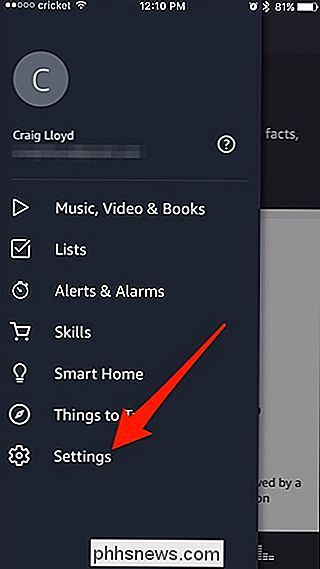
Blättern Sie ganz nach unten zum unten und tippen Sie auf "Verlauf".
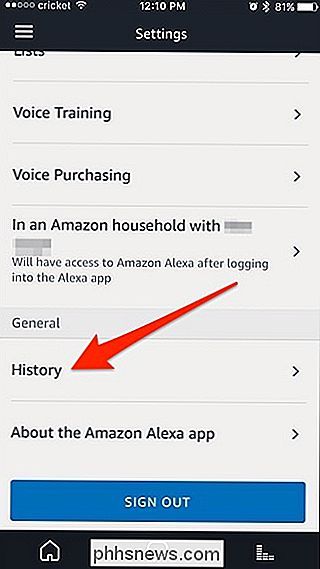
Auf diesem Bildschirm sehen Sie eine Liste von Befehlen, die Sie Alexa gegeben haben, einschließlich all jener Male, die sie falsch verstanden hat.
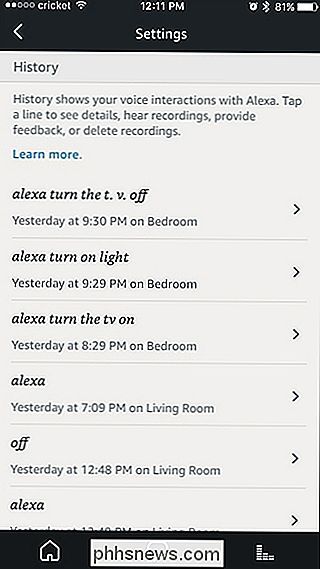
Wenn Sie auf einen Befehl tippen, wird mehr angezeigt Optionen, wie die Möglichkeit, die Aufnahme des Befehls zu hören (durch Antippen der Play-Taste), Rückmeldung an Amazon über den Befehl (durch Antippen von "Ja" oder "Nein", ob Alexa Sie richtig verstanden hat), und den Befehl vollständig aus dem Verlauf löschen.
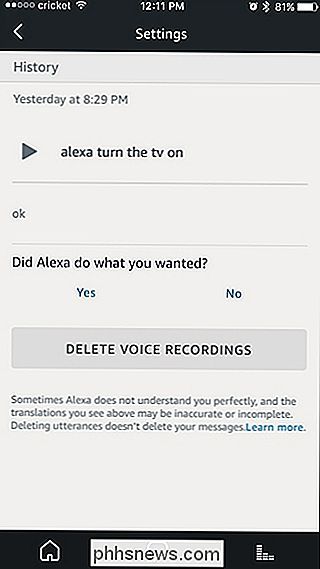
Beachten Sie, dass dieser Bereich der Alexa-App der einzige Ort ist, an dem Sie eine bestimmte Kommunikation löschen können und das vollständige Löschen nur der Karte auf dem Hauptbildschirm löscht den Befehl nicht wirklich aus dem Verlauf, da er hier immer noch angezeigt wird.
Wenn Sie den gesamten Verlauf Ihrer Alexa-Befehle löschen möchten, können Sie dies tun für jedes Gerät, indem Sie zuerst die Amazon-Website in Ihrem bevorzugten Webbrowser besuchen. Klicken Sie dort auf "Konten & Listen".
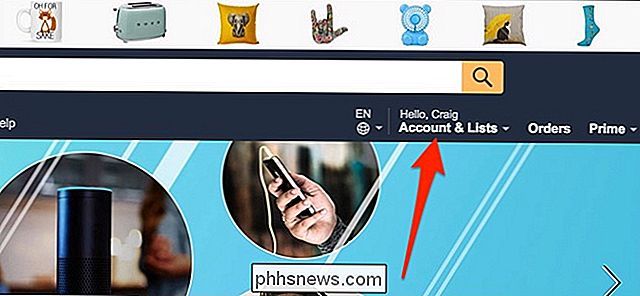
Klicken Sie im Bereich "Digitale Inhalte und Geräte" auf "Inhalt und Geräte".
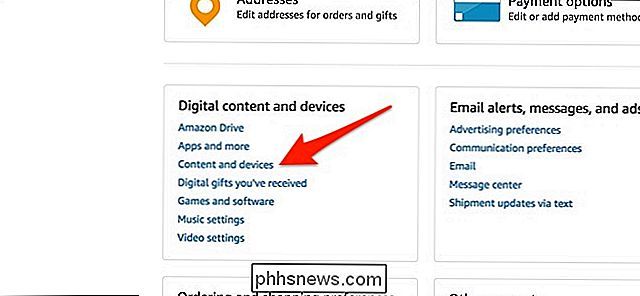
Klicken Sie auf die Registerkarte "Ihre Geräte".
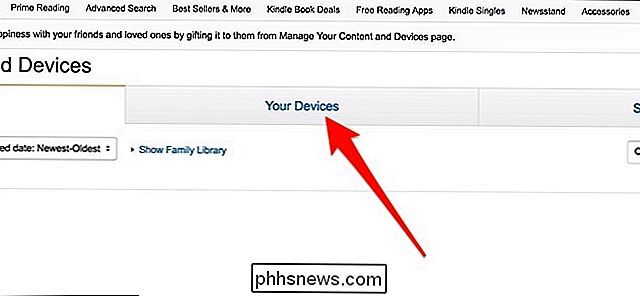
Direkt zum links von einem Echo-Gerät in der Liste, klicken Sie auf die Schaltfläche mit den Ellipsen.
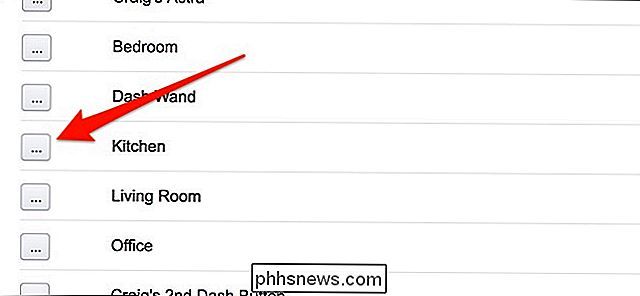
Klicken Sie auf "Sprachaufzeichnungen verwalten".
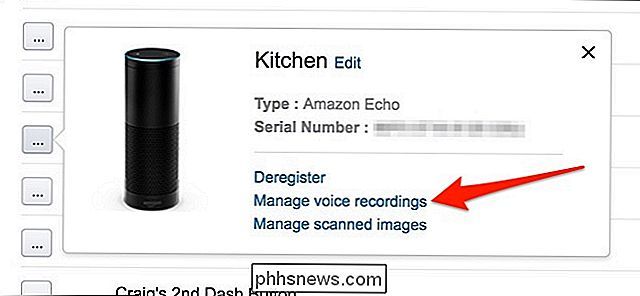
Klicken Sie auf "Löschen".
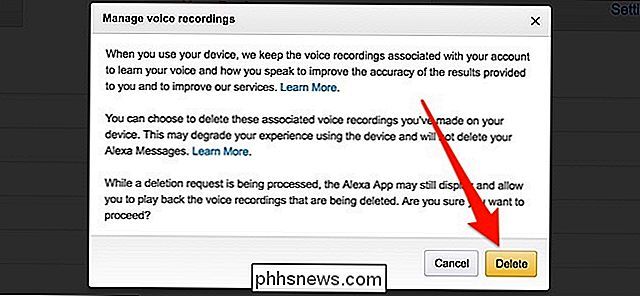
Amazon warnt, dass das Löschen Ihrer Alexa-Befehlsverlauf die Stimme beeinträchtigen kann Erkennungserfahrung, da sie diese Aufnahmen nutzt, um sich selbst zu verbessern. Denken Sie daran, wenn Sie diese Route planen.

So erhalten Sie Hulu und Amazon Video auf XBMC
Das Hinzufügen von Zugriff auf beliebte Streaming-Videodienste ist eine hervorragende Möglichkeit, die Reichweite von XBMC zu erweitern. Lesen Sie weiter, wie wir Ihnen zeigen, wie Sie Hulu und Amazon Video zu Ihrer XBMC-Installation hinzufügen können, um einfaches und bedarfsgesteuertes Video-Streaming zu genießen.

So löschen Sie Ihr Google Mail- oder Google-Konto
Möglicherweise haben Sie Google Mail seit Jahren nicht mehr verwendet. Vielleicht möchten Sie sich generell gegen Google aussprechen. Vielleicht sind Sie sich nicht sicher, warum Sie überhaupt ein Google-Konto erstellt haben. Was auch immer Ihr Grund ist, Google macht es Ihnen überraschend leicht, Ihr Konto zu löschen.



